- تاریخ ثبتنام
- 2014-01-12
- نوشتهها
- 889
- پسندها
- 0
- امتیازها
- 16
- سن
- 37
- محل سکونت
- تهران، پاسداران
- وب سایت
- www.irsapro.ir
با سلام خدمت کاربران و مشتریان عزیز شرکت ایرسا پردازان
این آموزش اختصاصی برای همه کاربران و به ویژه وبمسترانی است که توسط این شرکت سیستم مدیریت محتوا راهاندازی نمودند.
برای اضافه کردن نوشته در ابتدا به پیشخوان وبسایت خود وارد شوید و اشاره ماوس را روی نوشتهها قرار دهید یا روی آن یک بار کلیک کنید تا گزینههای مربوطه نمایان شوند.
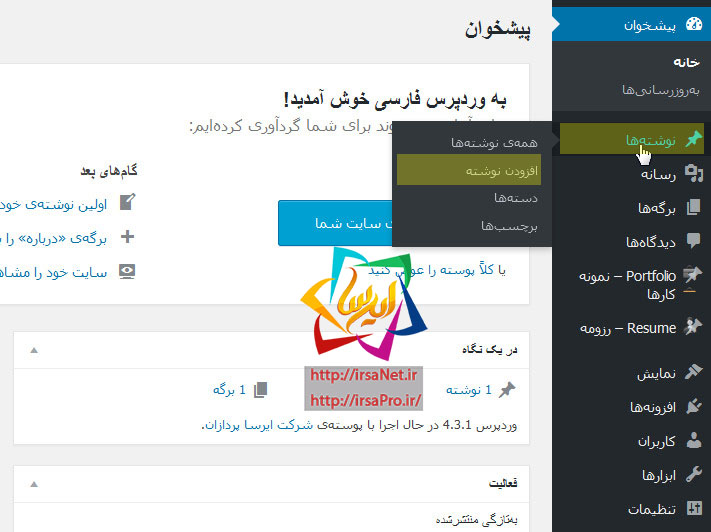
با کلیک روی "افزودن نوشته" صفحه زیر نمایش داده میشود.
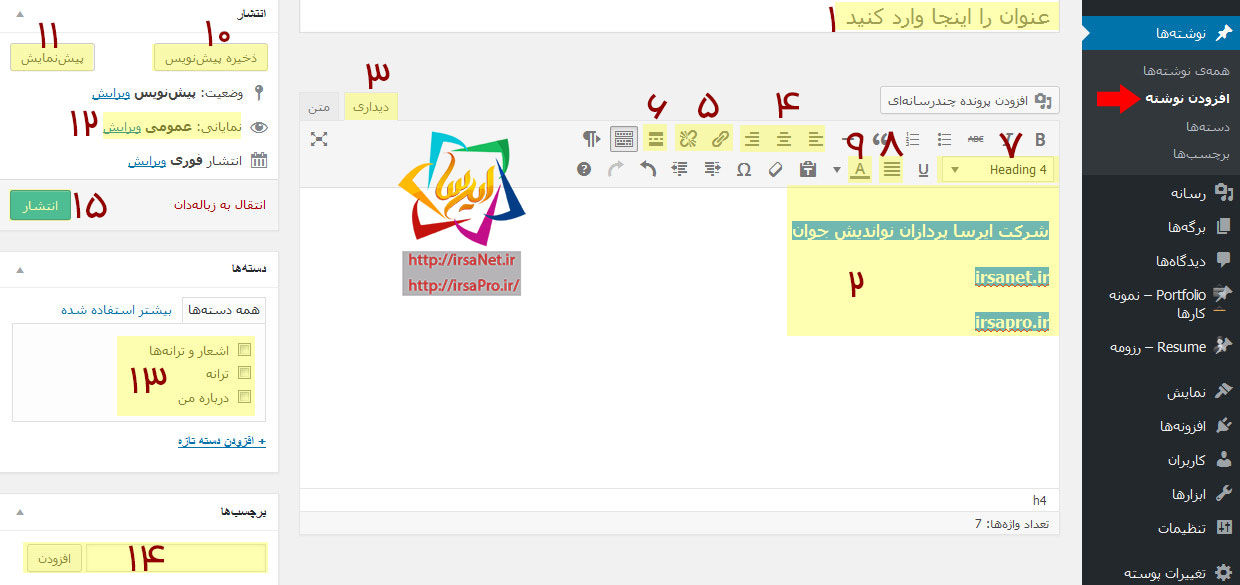
در این صفحه فقط به ابزار مهم و ضروری اشاره میکنیم.
1- عنوان نوشته را وارد کنید.
2- متن خود را وارد نمائید.
3- روی "دیداری" تنظیم شود.
4- تنظیم سمت نوشته (چپ، وسط، راست)
5- لینکدار کردن نوشته (نوشته مورد نظر را انتخاب کنید و روی اضافه کردن لینک کلیک کنید و لینک را وارد نمائید. برای زدودن لینک نوشته مورد نظر را انتخاب کنید و زدودن لینک را یک بار بزنید).
6- ادامه مطلب. (همیشه یک پاراگراف نوشته یا 7-8 خط به تشخیص خودتان بنویسید سپس این ابزار را یک بار کلیک کنید تا یک خط بین این نوشته فوق و پایین نمایش داده شود. این کار باعث میشود که مقداری از نوشتهها نمایش داده شود و در کنار آن"ادامه مطلب" بیاید که کاربر با کلیک روی آن ادامه مطلب را میخواند.
7- سایز متن. (بهتر است روی 4 تنظیم شود).
8- تنظیم نوشتهها یا Justify یکی از ابزارهای مهم است. نوشته را کامل انتخاب کنید و سپس این ابزار را یک بار کلیک کنید تا نوشتهها بالای هم و با نظم خاصی شکل بگیرند.
9- رنگ نوشته. با این ابزار میتوانید رنگ نوشتهها را تغییر دهید.
10- چنانچه مایل به ادامه نباشید و فعلاً میخواهید این نوشته را بدون انتشار ذخیره کنید روی "ذخیره پیشنویس" کلیک کنید.
11- قبل از انتشار نهائی و حتی بعد از هر ویرایش میتوانید نوشته خود را با کلیک روی "پیشنمایش" ببینید.
12- نمایانی: میتوانید نوشته خود را رمزدار یا خصوصی کنید تا هر کس نتواند آن را مطالعه نماید.
13- نوشتههای خود را حتماً در دسته مناسب قرار دهید تا سایتی منظم داشته باشید.
14- تگ یا برچسبهای هر نوشته را حتماً وارد کنید تا کاربران بوسیله تگها از موتورهای جستجو وارد وبسایت شما شوند.
15- پس از اتمام کار بر روی "انتشار" کلیک کنید تا نوشته شما منتشر شود.
لازم به ذکر است که معمولاً ادیتور سیستم مدیریت محتوا مانند ورپرس، جوملا، ویبولتین و... مانند ادیتور وُرد است و با اندکی کار با آن قادر به آشنائی و استفاده از آن به بهترین شکل خواهید شد.
موفق باشید.
این آموزش اختصاصی برای همه کاربران و به ویژه وبمسترانی است که توسط این شرکت سیستم مدیریت محتوا راهاندازی نمودند.
برای اضافه کردن نوشته در ابتدا به پیشخوان وبسایت خود وارد شوید و اشاره ماوس را روی نوشتهها قرار دهید یا روی آن یک بار کلیک کنید تا گزینههای مربوطه نمایان شوند.
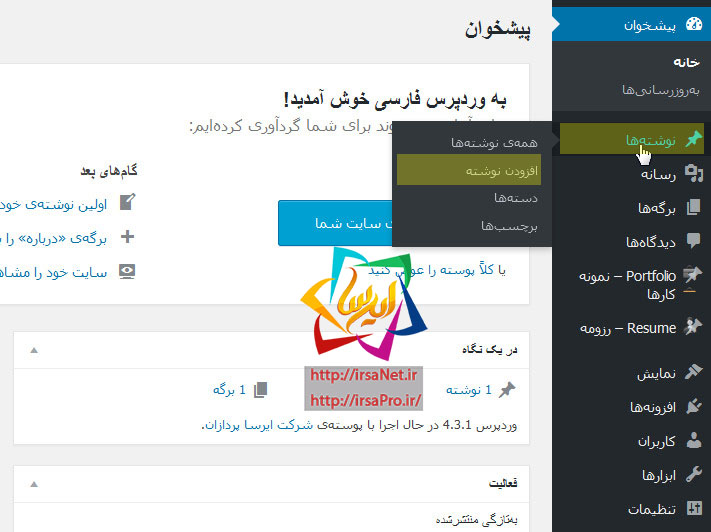
با کلیک روی "افزودن نوشته" صفحه زیر نمایش داده میشود.
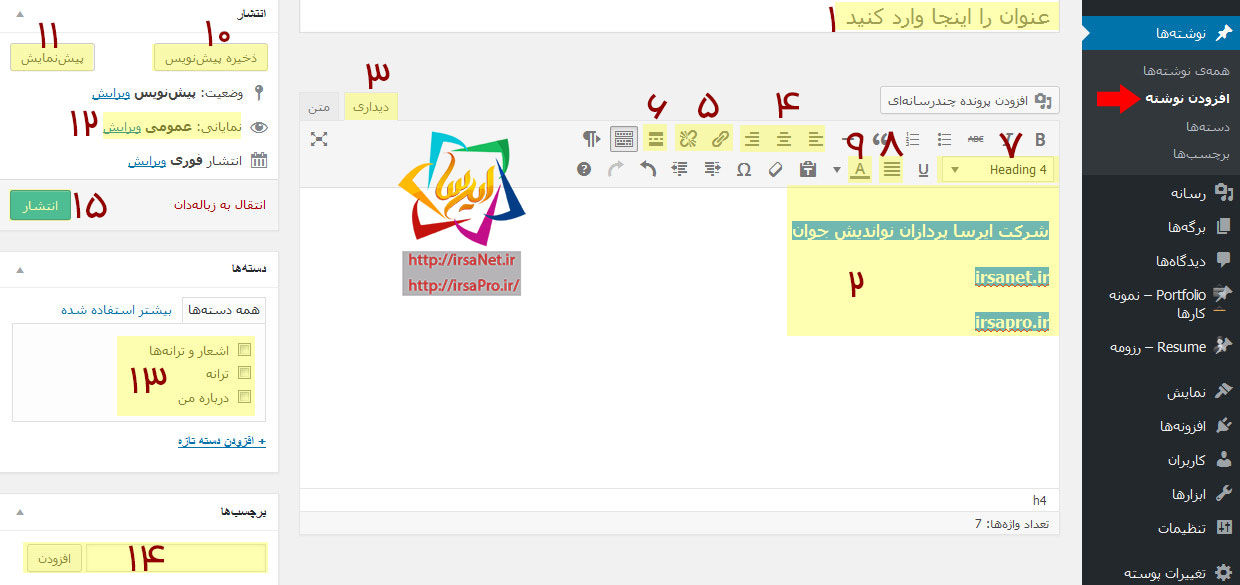
در این صفحه فقط به ابزار مهم و ضروری اشاره میکنیم.
1- عنوان نوشته را وارد کنید.
2- متن خود را وارد نمائید.
3- روی "دیداری" تنظیم شود.
4- تنظیم سمت نوشته (چپ، وسط، راست)
5- لینکدار کردن نوشته (نوشته مورد نظر را انتخاب کنید و روی اضافه کردن لینک کلیک کنید و لینک را وارد نمائید. برای زدودن لینک نوشته مورد نظر را انتخاب کنید و زدودن لینک را یک بار بزنید).
6- ادامه مطلب. (همیشه یک پاراگراف نوشته یا 7-8 خط به تشخیص خودتان بنویسید سپس این ابزار را یک بار کلیک کنید تا یک خط بین این نوشته فوق و پایین نمایش داده شود. این کار باعث میشود که مقداری از نوشتهها نمایش داده شود و در کنار آن"ادامه مطلب" بیاید که کاربر با کلیک روی آن ادامه مطلب را میخواند.
7- سایز متن. (بهتر است روی 4 تنظیم شود).
8- تنظیم نوشتهها یا Justify یکی از ابزارهای مهم است. نوشته را کامل انتخاب کنید و سپس این ابزار را یک بار کلیک کنید تا نوشتهها بالای هم و با نظم خاصی شکل بگیرند.
9- رنگ نوشته. با این ابزار میتوانید رنگ نوشتهها را تغییر دهید.
10- چنانچه مایل به ادامه نباشید و فعلاً میخواهید این نوشته را بدون انتشار ذخیره کنید روی "ذخیره پیشنویس" کلیک کنید.
11- قبل از انتشار نهائی و حتی بعد از هر ویرایش میتوانید نوشته خود را با کلیک روی "پیشنمایش" ببینید.
12- نمایانی: میتوانید نوشته خود را رمزدار یا خصوصی کنید تا هر کس نتواند آن را مطالعه نماید.
13- نوشتههای خود را حتماً در دسته مناسب قرار دهید تا سایتی منظم داشته باشید.
14- تگ یا برچسبهای هر نوشته را حتماً وارد کنید تا کاربران بوسیله تگها از موتورهای جستجو وارد وبسایت شما شوند.
15- پس از اتمام کار بر روی "انتشار" کلیک کنید تا نوشته شما منتشر شود.
لازم به ذکر است که معمولاً ادیتور سیستم مدیریت محتوا مانند ورپرس، جوملا، ویبولتین و... مانند ادیتور وُرد است و با اندکی کار با آن قادر به آشنائی و استفاده از آن به بهترین شکل خواهید شد.
موفق باشید.



